电脑在长时间工作后会出现无法正常关机的现象,其实造成电脑无法正常关机的原因也有好几个,为了更好的帮助大家了解电脑无法正常关机,下面告诉您电脑无法正常关机的解决方案。
以下是电脑无法正常关机的解决方案:
造成电脑无法正常关机的原因分析:
1.木马病毒造成。
2.Windows声音文件损坏导致无法关机。
3.CMOS设置不正确会引起电脑无法正常关机。
4.计算机上的“高级电源管理(APM)”功能也可引起关机死机或黑屏问题。
电脑无法正常关机解决办法:
一、电脑遭到木马病毒破坏,注册表信息被恶意更改。解决方案如下:
第一步:下载安装杀毒软件
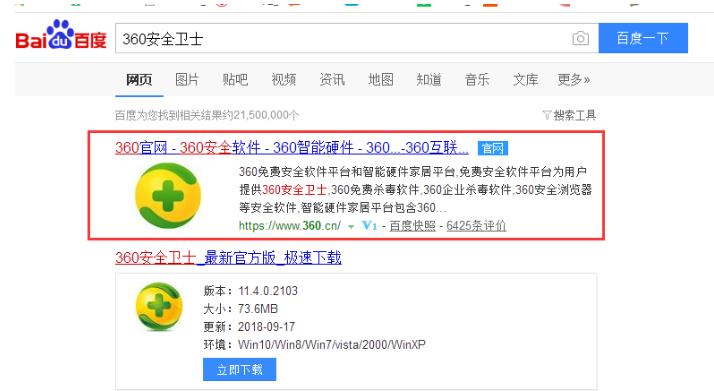
第二步:进入主界面进入【查杀木马】,点击“查杀木马”使用全盘扫描功能。
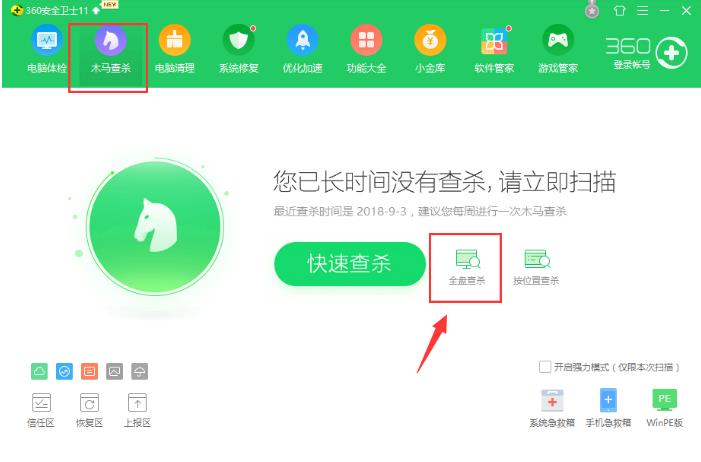
二、用户误修改电脑关机配置文件导致的,修复方法如下:
1、开始”→“运行”,在“运行”对话框中输入“regedit”,
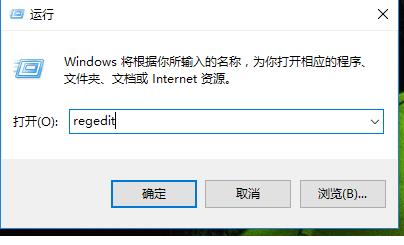
2、点击“确定”找到以下内容:HKEY-LOCAL- MACHINE\SOFTWARE\Microsoft\Windows\CurrentVersion\policies点击“system”文件夹,然后双击右侧的“shutdownwithoutlogon”项。
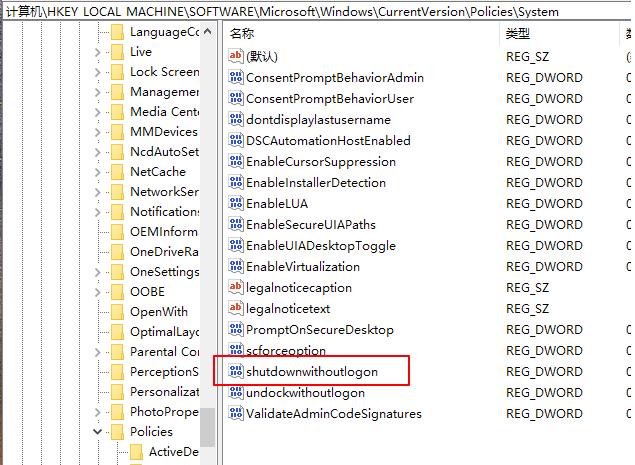
3、在出现的编辑框中,把数值数据改为1,基数选择十六进制,确定即可。
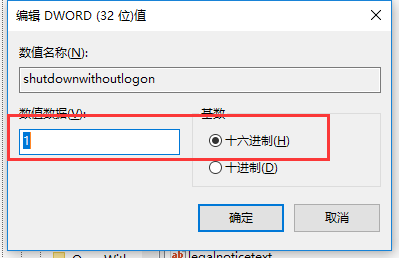
4、“开始”→“运行”,在“运行”对话框中输入“gpedit.msc”,然后点击“确定”按钮。
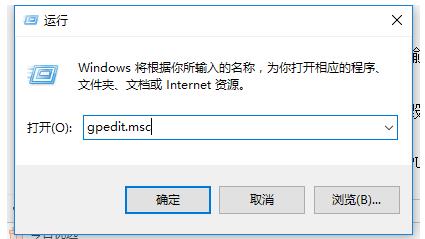
5、在“组策略”窗口中,用户配置,双击“管理模板”→“任务 栏和「开始」菜单”,然后双击右侧的“删除和阻止访问‘关机’命令”。
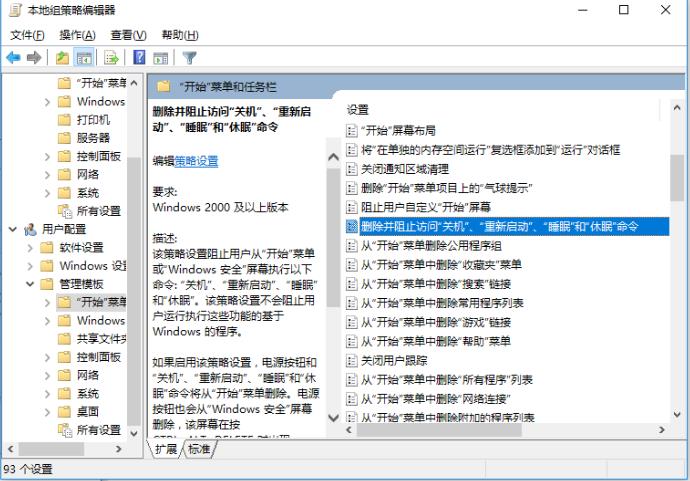
6、在“删除和阻止访问‘关机’命令性”窗口中,点击“设置”选项卡,选择“已禁 用”,然后点击“确定”按钮。
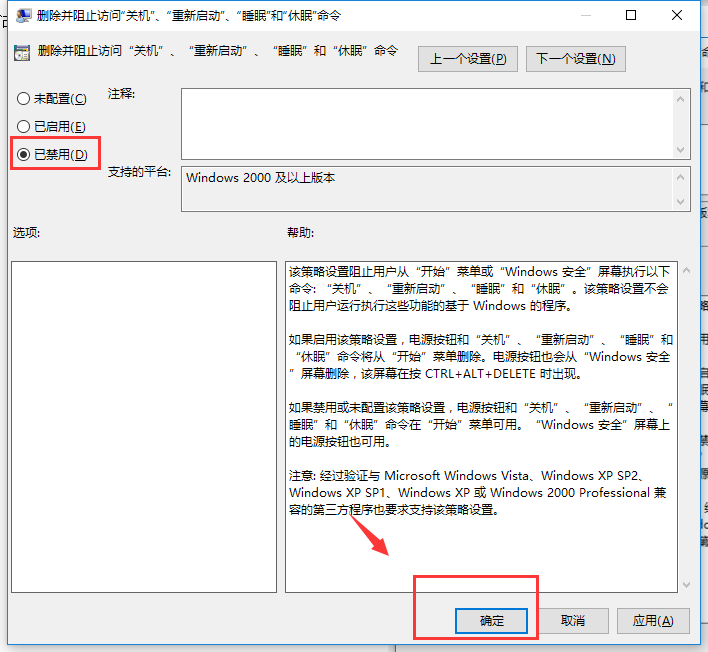
三、首先你可确定“退出Windows”声音文件是否已毁坏
打开“控制面板”,打开“声音”,将“退出Windows”声音取消。如果Windows正常关闭,则问题是由退出声音文件所引起的,要解决这一问题,可以从备份中恢复声音文件或者重新安装提供声音文件的程序,也可定义“退出Windows”为无声。
四、在电脑启动时可进入CMOS设置页面,重点检查CPU外频、电源管理、病毒检测、IRQ中断开闭、磁盘启动顺序等选项设置是否正确。
具体设置方法你可参看你的主板说明书,其上面有很详细的设置说明,如果你对其设置实在是不了解,建议你直接恢复厂家出厂默认设置既可。
五、检查是不是“高级电源管理(APM)”功能也可引起关机死机或黑屏问题
可打开“设备管理器”,打开“系统设备”。在“高级电源管理”中取消“启用电源管理”选择。如果计算机正常关机,则问题的原因可能在于APM。
以上是电脑无法正常关机的解决方案。




